win10只有更新并关机怎么办 win10电脑只有更新并关机选项如何解决
更新时间:2024-03-11 13:48:04作者:runxin
由于微软每隔一段时间就会发送更新win10系统补丁的缘故,因此用户在通过电源设置关机时,总是也会遇到更新并关机选项,而我们在不想要更新win10系统时,却不懂得更新并关机选项的取消设置,对此win10只有更新并关机怎么办呢?下面就给大家带来win10电脑只有更新并关机选项如何解决全部内容。
具体方法如下:
1、点击【开始】,选择【电源】,显示【更新并关机】选项:
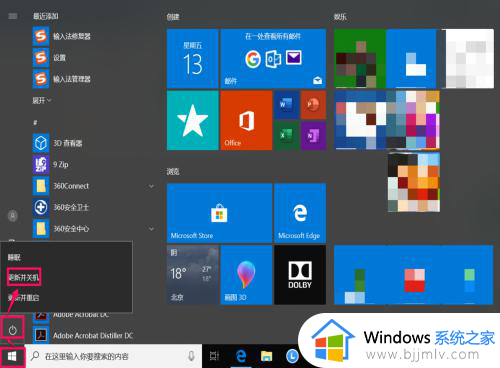
2、按住【Win+R】,打开【运行】:
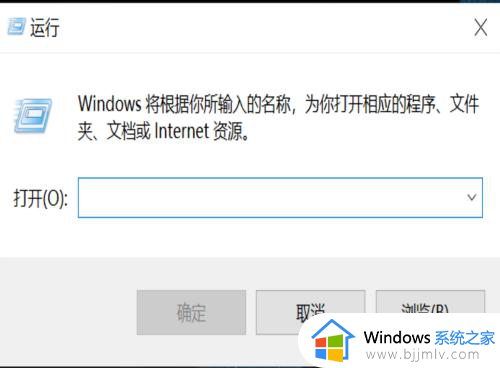
3、输入【services.msc】,点击【确定】:
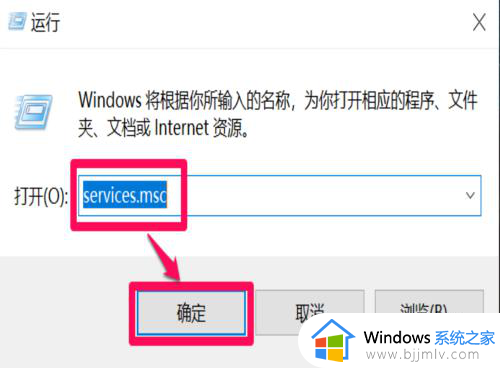
4、找到【Windows Update】,双击:
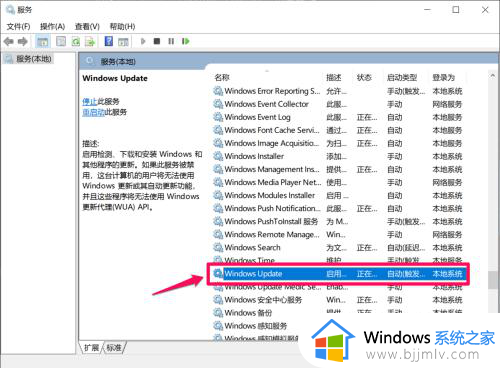
5、启动类型选择【禁用】,点击【确定】:
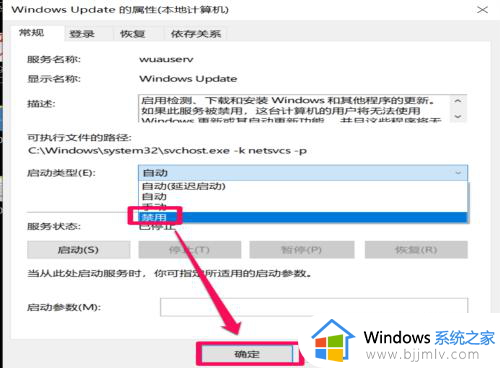
6、此时启动类型变为【禁用】:
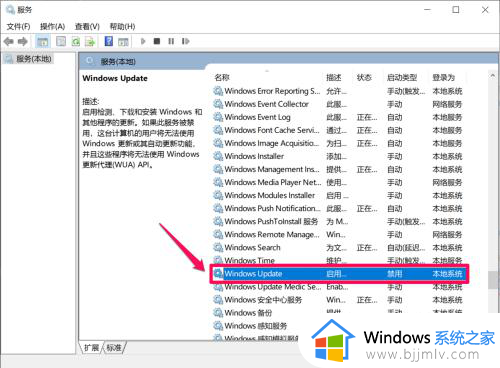
7、关机时变为【关机】选项:
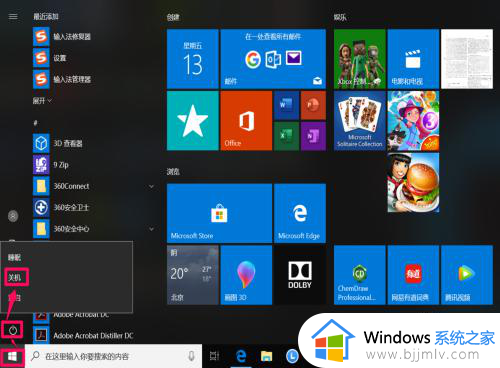
以上就是小编教大家的win10电脑只有更新并关机选项如何解决全部内容了,有出现这种现象的小伙伴不妨根据小编的方法来解决吧,希望能够对大家有所帮助。
win10只有更新并关机怎么办 win10电脑只有更新并关机选项如何解决相关教程
- win10更新并关机如何取消更新 win10更新并关机取消更新教程
- 如何彻底关掉win10更新并关机 win10出现更新并关机怎么取消
- win10左下角更新并关机怎么取消 win10出现更新并关机如何取消
- win10提示更新并关机怎么取消 win10电脑关机老是提示更新并关机解决方法
- 怎么关闭windows10更新并关机 windows10出现更新并关机如何取消
- windows10更新并关机怎么关闭 怎样关闭windows10更新并关机
- win10关机更新怎么关闭 win10关闭更新并关机设置方法
- windows10关机更新怎么取消 win10显示更新并关机的取消步骤
- win10关机更新怎么关闭 win10关机必须更新如何关闭
- windows10更新并重启怎么关闭?windows10如何取消更新并重启
- win10如何看是否激活成功?怎么看win10是否激活状态
- win10怎么调语言设置 win10语言设置教程
- win10如何开启数据执行保护模式 win10怎么打开数据执行保护功能
- windows10怎么改文件属性 win10如何修改文件属性
- win10网络适配器驱动未检测到怎么办 win10未检测网络适配器的驱动程序处理方法
- win10的快速启动关闭设置方法 win10系统的快速启动怎么关闭
win10系统教程推荐
- 1 windows10怎么改名字 如何更改Windows10用户名
- 2 win10如何扩大c盘容量 win10怎么扩大c盘空间
- 3 windows10怎么改壁纸 更改win10桌面背景的步骤
- 4 win10显示扬声器未接入设备怎么办 win10电脑显示扬声器未接入处理方法
- 5 win10新建文件夹不见了怎么办 win10系统新建文件夹没有处理方法
- 6 windows10怎么不让电脑锁屏 win10系统如何彻底关掉自动锁屏
- 7 win10无线投屏搜索不到电视怎么办 win10无线投屏搜索不到电视如何处理
- 8 win10怎么备份磁盘的所有东西?win10如何备份磁盘文件数据
- 9 win10怎么把麦克风声音调大 win10如何把麦克风音量调大
- 10 win10看硬盘信息怎么查询 win10在哪里看硬盘信息
win10系统推荐